w7卸载显卡驱动
在Windows7中卸载显卡驱动,可右键点击“计算机”选“管理”,再进入“设备管理器”,找到显卡设备右键选“卸载”,按提示操作即可完成卸载。
在Windows 7(W7)系统中,有时可能需要卸载显卡驱动,比如解决显卡驱动不兼容问题、更新驱动失败后重新尝试安装等情况,以下是详细的W7卸载显卡驱动的方法及相关注意事项。

通过设备管理器卸载
- 进入设备管理器:右击“计算机”,选择“属性”选项,然后在弹出的窗口中单击“设备管理器”,这是Windows系统中管理硬件设备的重要工具,其中包含了电脑中各种硬件设备的详细信息和驱动程序情况。
- 找到显卡设备:在设备管理器窗口中,找到“显示适配器”类别并展开,这里会列出电脑上安装的显卡设备,可能包括集成显卡和独立显卡,如果你不确定哪个是你想要卸载驱动的显卡,可以右键点击每个显卡设备,选择“属性”,在弹出的属性窗口中查看设备详细信息,确认无误后进行下一步操作。
- 卸载显卡驱动:右键点击要卸载驱动的显卡设备,选择“卸载”,此时会弹出一个确认对话框,询问你是否确定要卸载该设备及其驱动程序,勾选“删除此设备的驱动程序软件”(如果有此选项)以彻底删除驱动程序文件,然后点击“确定”,系统将开始卸载显卡驱动,这个过程可能需要几秒钟到几分钟不等,具体时间取决于电脑性能和驱动程序的复杂程度,卸载完成后,建议重新启动计算机,以确保系统对显卡驱动的卸载操作完全生效,并且在重启过程中系统会重新检测硬件并加载合适的基本驱动程序(如果有的话)。
通过控制面板卸载(适用于部分显卡驱动)
- 打开控制面板:点击“开始”菜单,选择“控制面板”,在控制面板中,可以找到各种系统设置和程序管理选项。
- 进入程序卸载界面:在控制面板中,点击“卸载程序”或“程序和功能”(不同版本的Windows 7可能显示略有不同),这个界面列出了系统中已安装的所有程序,包括显卡驱动程序。
- 查找并卸载显卡驱动:在程序列表中,找到你要卸载的显卡驱动程序,显卡驱动程序的名称会包含显卡厂商的名字(如NVIDIA、AMD、Intel等)和相关型号信息,选中该驱动程序后,点击上方的“卸载”按钮,然后按照提示完成卸载过程,与通过设备管理器卸载类似,卸载完成后最好重新启动计算机。
使用第三方软件卸载(可选)
有些第三方软件可以帮助更彻底地卸载显卡驱动,但在使用这些软件时需要谨慎,确保从官方或可信渠道下载,以免下载到恶意软件,360软件管家等软件提供了强力卸载功能,以卸载NVIDIA显卡驱动为例,首先通过360软件管家尝试卸载NVIDIA GEFORCE EXPERIENCE等相关软件(如果有安装),即使显示卸载成功,仍需使用360软件进行强力清扫以确保完全移除残留的文件和注册表项,但需要注意的是,使用第三方软件可能会导致一些不可预见的问题,如果不是特别必要,建议优先使用系统自带的卸载方法。
注意事项
- 备份重要数据:在卸载显卡驱动之前,建议备份重要数据,以防在操作过程中出现意外导致数据丢失,虽然正常情况下卸载显卡驱动不会直接影响数据,但在一些特殊情况下(如系统出现错误或不稳定),可能会对数据造成威胁。
- 确认显卡型号和驱动版本:在进行卸载操作之前,最好先确认显卡的型号和当前安装的驱动版本,这可以帮助你在需要重新安装驱动时更准确地找到合适的驱动程序,避免安装错误版本的驱动导致兼容性问题。
- 避免在游戏或图形处理过程中卸载:如果在电脑正在运行大型游戏或进行复杂的图形处理任务时卸载显卡驱动,可能会导致系统崩溃或数据损坏,建议在电脑空闲时进行卸载操作。
FAQs
问题1:卸载显卡驱动后,电脑还能正常使用吗? 解答:卸载显卡驱动后,电脑仍然可以基本正常使用,但可能会出现一些与图形显示相关的问题,屏幕分辨率可能会降低到默认的基本分辨率,色彩显示可能不够准确,一些对显卡性能要求较高的应用程序(如大型游戏、专业图形设计软件)可能无法正常运行或运行效果不佳,这是因为没有了专门的显卡驱动来优化显卡的性能和功能,电脑只能使用基本的显示功能,对于日常的办公、浏览网页等基本操作,通常还是可以进行的,如果需要恢复显卡的正常功能,需要重新安装合适的显卡驱动。

问题2:卸载显卡驱动后,如何重新安装? 解答:重新安装显卡驱动可以按照以下步骤进行:确定你的显卡型号,可以通过查看电脑主机内部的显卡实物(如果是台式机)或者在设备管理器中查看“显示适配器”下的设备信息来获取显卡型号,访问显卡厂商的官方网站(如NVIDIA、AMD、Intel等),在网站上找到对应的显卡型号,下载最新的适合你操作系统(Windows 7)的驱动程序,下载完成后,运行驱动程序安装文件,按照安装向导的提示逐步进行操作,在安装过程中,可能需要同意许可协议、选择安装路径等,建议选择默认的安装选项,除非有特殊的需求,安装完成后,可能需要重新启动电脑,使驱动程序生效,重新启动后,显卡就可以正常使用了。
版权声明:本文由 芯智百科 发布,如需转载请注明出处。


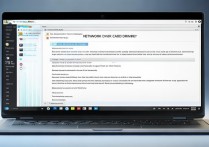




 冀ICP备2021017634号-12
冀ICP备2021017634号-12
 冀公网安备13062802000114号
冀公网安备13062802000114号